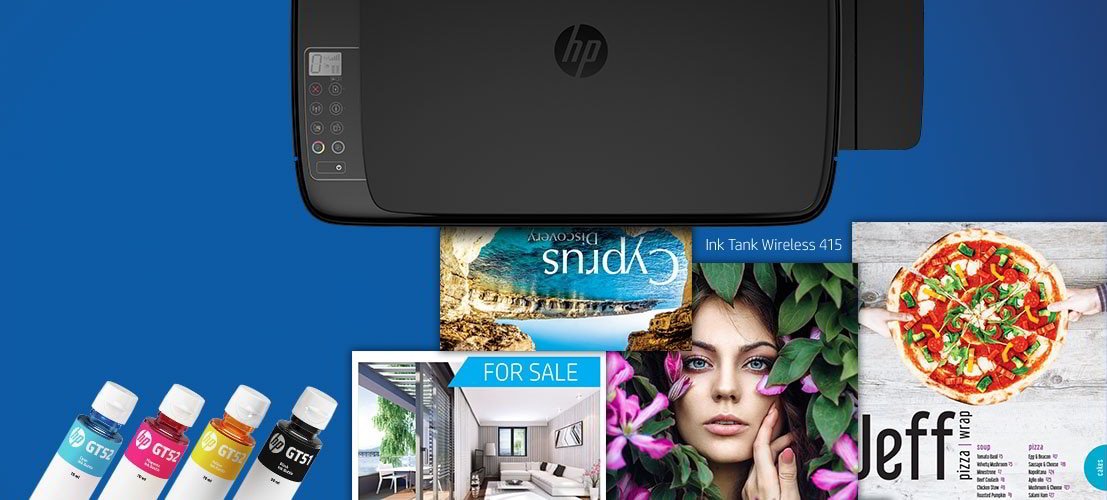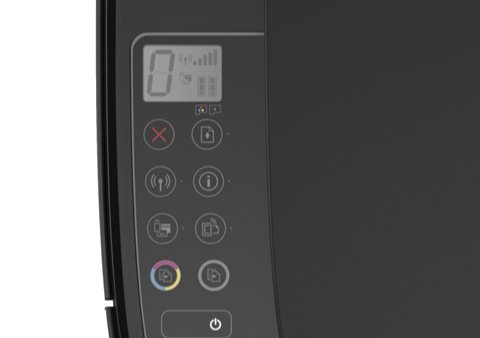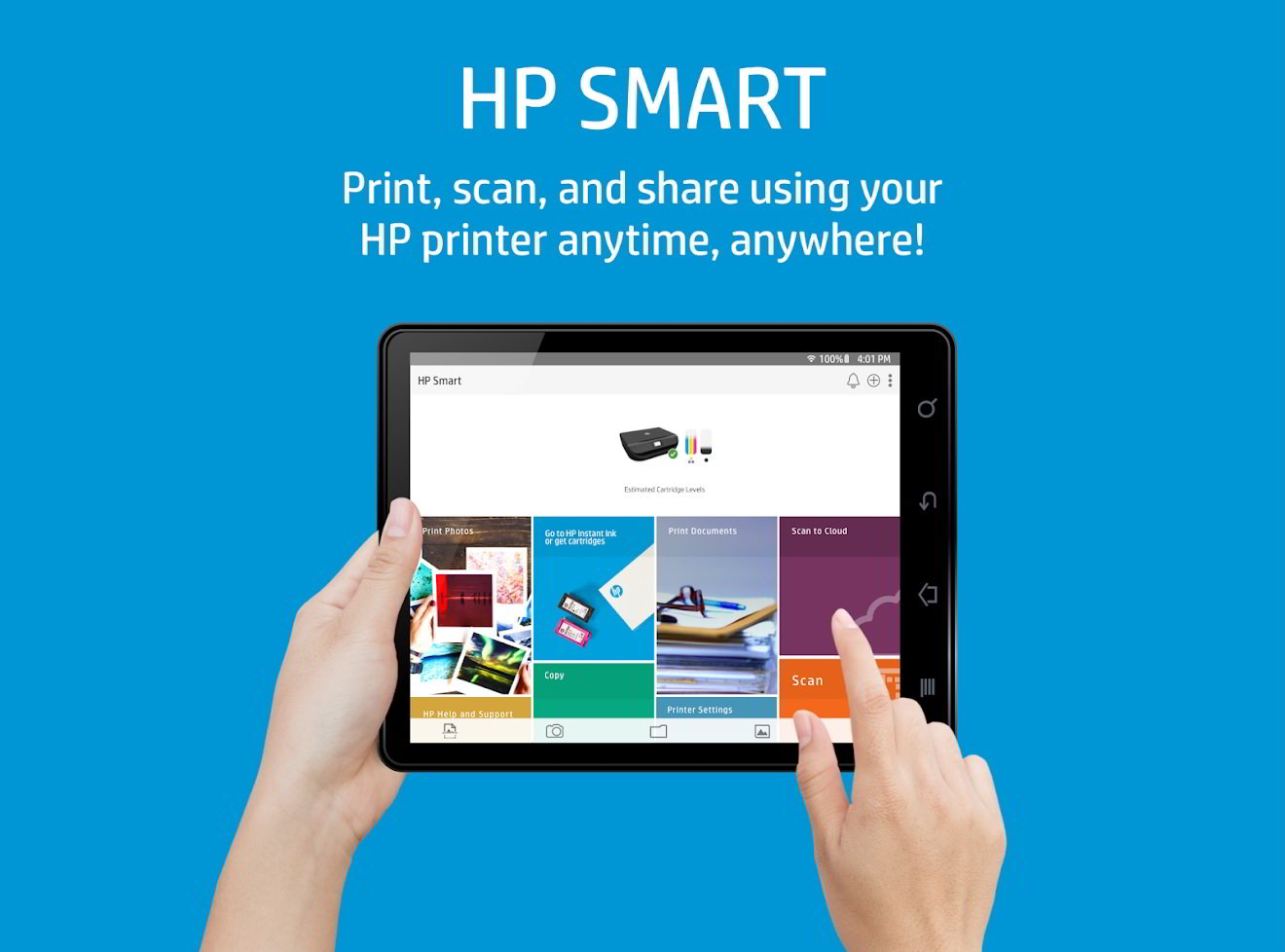Tip: Cara Mudah Cetak dan Pindai Foto Tanpa Kabel dengan HP InkTank 415 Wireless Printer
Urusan cetak mencetak masa kini ternyata telah dipermudah dan dipercepat. Konektivitas wireless atau nirkabel menjadi andalan printer keluaran terbaru untuk memberi kemudahan bagi penggunanya.
Sebagai salah satu printer modern, HP Ink Tank 415 Wireless Printer telah dilengkapi koneksi Bluetooth dan Wi-Fi untuk memudahkan pengguna saat mencetak langsung dari berbagai perangkat seperti ponsel atau tablet. Bahkan HP Ink Tank 415 juga bisa digunakan untuk mencetak foto langsung dari media sosial, seperti Facebook dan Instagram. Tidak hanya itu, HP InkTank 415 juga bisa digunakan untuk memindai foto dan dokumen serta menjadi mesin fotokopi.
Semudah apa mencetak dan memindai foto tanpa kabel menggunakan printer HP Ink Tank 415? Berikut langkah-langkahnya.
- Download aplikasi HP Smart di smartphone atau tablet berbasis Android atau iOS.
Kemudian, tekan tombol Wi-Fi Direct di Control Panel HP InkTank 415. Lalu pilih SSID printer tersebut dan jalankan aplikasi HP Smart.
- Di aplikasi HP Smart, pilih opsi yang diinginkan. Jika ingin cetak foto dari Facebook atau Instagram kamu hanya perlu pilih menu Print Photos, kemudian sambungkan ke akun Facebook atau Instagram.
- Setelah akun tersambung dengan aplikasi HP Smart, kamu tinggal memilih foto yang ingin dicetak.
Jika ingin menggunakan HP Ink Tank 415 untuk mencetak foto yang tersimpan di smartphone atau tablet, caranya pun kurang lebih sama. Di aplikasi HP Smart, kamu tinggal memilih menu Print Photos kemudian pilih My Photos.
Yang menarik, HP InkTank 415 dapat memindai foto atau dokumen dan menyimpan hasilnya langsung di smartphone atau tablet. Bahkan tersedia opsi email untuk langsung mengirimkan hasil foto atau dokumen yang sudah dipindai.
Caranya sangat mudah.
- Pertama, letakkan dokumen atau foto yang ingin dipindai dan tutup.
Jalankan aplikasi HP Smart dan pilih Scan to Email dan tekan tombol Scan.
Begitu printer sudah selesai, pilih Save to Device jika ingin menyimpan hasil pindaian ke smartphone atau pilih opsi Email untuk mengirimkan hasil pindaian tersebut.
Mudah kan? Bagi yang masih kurang jelas, tonton video tutorial berikut ini. Selamat mencoba!